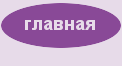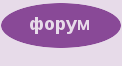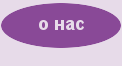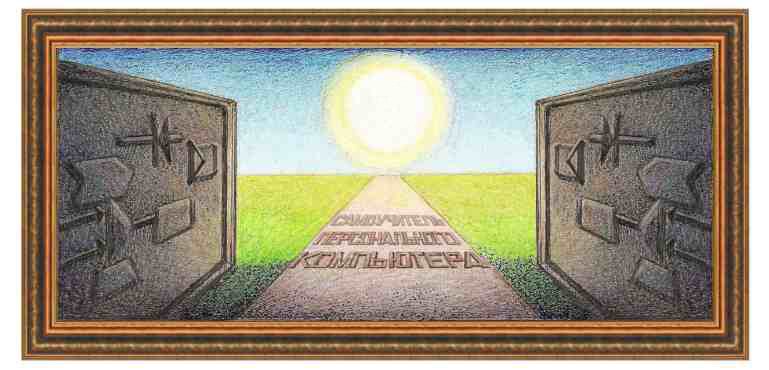
| техническое обеспечение |
Урок 2. Корпус системного блока.Как известно, корпуса системного блока по своим размерам подразделяются на настольные (desktop), и минибашни или tower (смотри Справочную часть настоящей книги). В настоящее время в нашей стране наибольшее распространение получили минибашни, когда высота корпуса больше ширины. При выборе корпуса системного блока нужно, чтобы он соответствовал следующим критериям: 1.Аппаратная совместимость с источником питания и применяемой материнской платой. 2.Внутренее пространство должно позволять установку необходимых компонентов компьютера. 3.Габариты системного блока приемлемы для оптимального размещения на или под рабочим столом. 4.Расположение внутренних устройств обеспечивает их должное охлаждение. 5.Обслуживание блоков компьютера должно быть удобным, а доступ к ним – оптимальным. 6.Качество исполнения корпуса должно быть достаточно высоким для того, чтобы не приводить к травматизму при обращении с ним. 7.Материал корпуса и его шасси достаточно прочный для надежного крепления компонентов компьютера и обеспечивает многократную замену блоков. 8.Внешний вид и дизайн корпуса удовлетворяет вашему вкусу. При прочих равных условиях предпочтение лучше отдавать вертикальным корпусам, нежели горизонтальным. Особое значение имеет выбор подходящей вентиляции внутри системного блока: 1.Желательно использовать вентилятор диаметром не менее 80 мм. 2.Вентилятор, расположенный на задней стенке системного блока, обеспечивает дополнительное охлаждение компьютера. Если таковых не один на задней стенке, то они должны работать в одном направлении – либо оба выдувать воздух либо оба втягивать. В последнее время в некоторых корпусах стал использоваться принцип, когда для лучшего охлаждения один вентилятор работает на втягивание воздуха, а другой, на противоположной стороне – на вытягивание наружу. 3.Внутри корпуса старайтесь аккуратно уложить провода, чтобы они не мешали нормальному движению воздуха. 4.Если системный блок вертикальный, то для его охлаждения лучше использовать вентилятор внутри блока питания с забором воздуха из нижней панели, так как тогда попутно происходит обдув расположенной ниже материнской платы, на которой расположены наиболее нагреваемые устройства - процессор и чипсет (набор микросхем для управления шинами). 5.Не загораживайте пространство около входных отверстий вентиляторов, в противном случае эффективность охлаждения расположенных внутри системного блока устройств резко снижается.
Ранее
стандартом был тип АТ (типичное расположение разъемов со стороны задней
стенки показано на рисунке выше). В настоящее время самый
распространенный тип корпуса – АТХ (примерное размещение разъемов на
задней панели приведено на рисунке ниже).
·
Стандарт АТХ был
разработан в 1995 году для унификации разъемов, конфигурации устройств
системного блока и улучшенного обдува воздухом устройств компьютера. Этот формат предполагает размер материнских плат 30,5 х ·
Mini-ATX — 28,4 × ·
Micro-ATX — 24,4 × ·
Flex-ATX — 22,9 × Для этих плат разработаны соответсвтенно и корпуса системных блоков, которые меньше по размерам, чем корпус АТХ. Однако, несмотря на обилие типов корпусов и их внешнего оформления, приемы установки в них внутренних устройств достаточно однотипны. Рассмотрим это на примере корпуса АТХ. Для того чтобы обеспечить доступ к внутренним устройства компьютера, необходимо: 1. Если компьютер включен – то отключить его программно с сохранением нужных файлов либо продолжительным нажатием на кнопку включения. 2. Отсоединить все шнуры, подключенные к системному блоку. Желательно вначале отсоединить силовые кабели, а затем – информационные провода, предварительно освободив разъемы от крепления к штекерам (если такие имеются), открутив винты по краям разъемов или отстегнув крепежные скобки. 3. Отвернуть четыре (или шесть) винта(ов), расположенных, как правило, по краям задней стенки системного блока и снять боковые панели корпуса, сдвинув их назад в направлении от лицевой поверхности блока.
На рисунке сверху показано, где находятся винты для старого блока АТ. Блок АТХ может иметь разные варианты расположения винтов. На рисунке снизу показано, как снять крышку корпуса АТ.
Системный блок АТХ может иметь разные виды разборки. Рассмотрим один из них. Обычно на задней панели блока имеется два винта справа (для снятия левой боковой панели) и два винта справа (для снятия правой боковой панели).
Для того чтобы снять правую панель отвернем два винта в правой части задней панели системного блока и затем снимем крышку, как это показано на рисунке ниже.
Может быть вариант, когда нет винтов на задней стенке, как это показано на рисунке ниже.
Как видно на рисунке, винты на задней стенке используются только для блока питания, а в правой и левой части заднего блока винтов не имеется. В этом случае снимается верхняя крышка. Вид сверху показан на рисунке ниже.
В результате мы увидим внутренность системного блока, как это показано на рисунке ниже.
Сборка производится в обратном порядке. Практически все штекеры устроены таким образом, что вставить разъем в не то место невозможно, то есть количество штырьков на разъеме соответствует количеству отверстий в штекере и наоборот. Исключение составляет подключение клавиатуры и мыши, но они имеют свои цвета для обозначения пары: штекер – разъем (зеленый для мыши, фиолетовый для клавиатуры). Основные элементы внутри системного блока можно посмотреть на рисунке ниже. Около передней панели сверху находится отсек, в котором располагаются накопители с форм-фактором 3.5 дюйма. К ним относятся CD и DVD накопители разных типов. Ниже находится отсек, в котором устанавливаются накопители форм-фактора 2.5 дюйма. К ним относятся накопители для флоппи дисков (в старых компьютерах) и жесткие диски. Можно установить несколько жестких дисков. Сверху слева на рисунке находится блок питания, а ниже его располагается материнская плата – основной элемент компьютера.
|
| (переход на следующую страницу) |
|
О↙О↘О↙О↘О↙О↘О↙О↘О↙О↘О↙О↘О↙О↘О↙О↘О |
|
|
|
|
Информация
данного сайта предназначена для бесплатного изучения персонального
компьютера. Можно копировать, передавать материалы другим лицам.
Запрещается
использовать материалы для получения личной финансовой выгоды, а также
размещать на сайтах в интернете.
|
|
|
|